האם אתה נתקל בבעיות בגישה לאינטרנט?לאחר פתרון בעיות, האם האבחנה מוצגת "ייתכן ששרת ה-DNS שלך אינו זמין"?אם כן, אז הגעת למקום הנכון כי המדריך הזה יעזור לך להיפטר מהבעיה המתסכלת הזו כדי שתוכל לגשת שוב לאינטרנט.
Windows 10 היא הגרסה החזקה ביותר אי פעם.עם זאת, חיבור לאינטרנט הפך לתנאי הכרחי לגרסה זו כדי לשמור על קסמה.
עליך להיות מחובר לאינטרנט בעת שימוש ב-Windows 10, מכיוון שיישומים כגון Skype, Windows Store ועדכוני Windows 10 תכופים דורשים כולם חיבור אינטרנט פעיל.אבל לפעמים החיבור מופרע בגלל בעיות DNS, ובסופו של דבר אתה לא יכול לגשת לאינטרנט.
לכן, כאשר נתקלים בבעיות DNS כאלה, יש לנקוט באמצעים בהקדם האפשרי לפתרון בעיות אלו על מנת לשחזר את החיבור לאינטרנט.
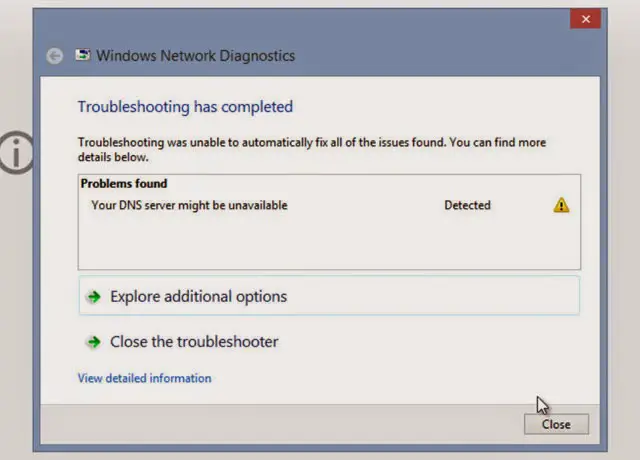
בעת פתרון בעיה זו באמצעות פותר הבעיות של אבחון הרשת של Windows, פותר הבעיות זיהה את הודעת השגיאה הבאה האומרת "ייתכן ששרת ה-DNS שלך אינו זמין". בתחילה, הודעה זו עשויה להטריד אותך, אך למרבה המזל, תוכל לעקוב אחר המדריך שלב אחר שלב כדי לפתור אותה בעצמך.
שלךשרת DNS עשוימהסיבות הבאותונתקל בבעיה:
- תצורת ה-DNS שגויה.
- כתובת שרת ה-DNS שגויה.
- חיבור הרשת פגום.
- שינויים ב-TCP/IP
- שתי תוכנות אנטי-וירוס מותקנות על מערכת אחת.
- בעיה בנתב.
מכיוון שישנן סיבות רבות אחרות, אך אלו הן הסיבות הנפוצות ביותר, אנא פתור בעיות, זה יוציא אותך"שרת DNS לא נמצא" או" ייתכן ששרת DNS מושבת"בְּעָיָה.
ישנן דרכים רבות לפתור את הבעיה הזו.אנא עקוב אחר הפתרון המפורט לתיקון השגיאה "ייתכן ששרת ה-DNS שלך אינו זמין" ב-Windows 10, 8 ו-7.
1. תיקונים בסיסיים לפתרון שגיאות שרת DNS
והכי חשוב, הנה כמה פתרונות בסיסיים.יש לנסות את כל השיטות הללו לפני שתמשיך בצעדים נוספים הכרוכים במורכבות ומורכבות.
תיקון בסיסי 1: אפס את הנתב
此"שרת DNS חסר"ייתכן שהבעיה היא רק בעיה זמנית, פשוט אפס את הנתב כדי לפתור אותה.איפוס הנתב כולל את השלבים הבאים:
- ראשית, כבה את המחשב.
- נתק את הנתב.
- מצא "כפתור אתחול(כפתור זה נראה כמו חור קטן).
- השתמש בסיכות בגודל מתאיםלחץ כאןלַחְצָן.

- חבר מחדש את הנתב.
- לבסוף, הפעל את המחשב האישי שלך.
בקיצור, זהו הפתרון הפשוט והיעיל ביותר בכדי להבטיח פתרון מיידי של הבעיה.
תיקון בסיסי 2: הסר את ההתקנה של תוכנת אנטי-וירוס שאינה קשורה
שמירת תוכניות אנטי-וירוס מרובות במערכת מסוכנת מכיוון שהן עלולות לגרום להתנגשויות בין תוכניות אבטחה מרובות ולגרום לבעיות חיבור.
טיפ מקצוען: אם אתה משתמש בתוכנת אנטי-וירוס בודדת, אנא נסה להשבית את חומת האש והגנת הווירוסים (על אחריותך בלבד), מכיוון שלפעמים האנטי-וירוס עלול להפריע לחיבור הרשת.
תיקון בסיסי 3: עדכן את Windows ומנהלי התקנים
עדכון Windows ומנהלי התקנים עשוי לפתור בעיות אלו מראש, מכיוון שעדכונים אלו קשורים קשר הדוק לביצועים היומיומיים של המערכת.נסה לעדכן את Windows ומנהלי התקנים.בדוק אם הבעיה נפתרה.
2. רענן את ה-DNS שלך
רענון DNS פירושו בקשת כתובת IP חדשה משרת ISP.פתרון זה עובד רוב הזמן, וסביר להניח שהוא יפתור לא רק את הבעיה הזו, אלא גם בעיות אחרות הממוקדות ברשת.התהליך הוא כדלקמן:
- 按Windows + Rמַפְתֵחַ,יפתח"לָרוּץ"יישום.
- בשדה הטקסט, הזן" cmd.exe " , ולאחר מכן לחץ על " בטוח". זה יפתח חלון שורת פקודה.
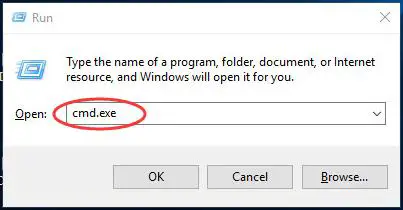
- לבסוף, הזן את הפקודה הבאה בחלון cmd, ומקליד כל אחדפקודה後לחץ אנטר:
- ipconfig /flushdns
- ipconfig /release
- ipconfig /עדכון
- 出口
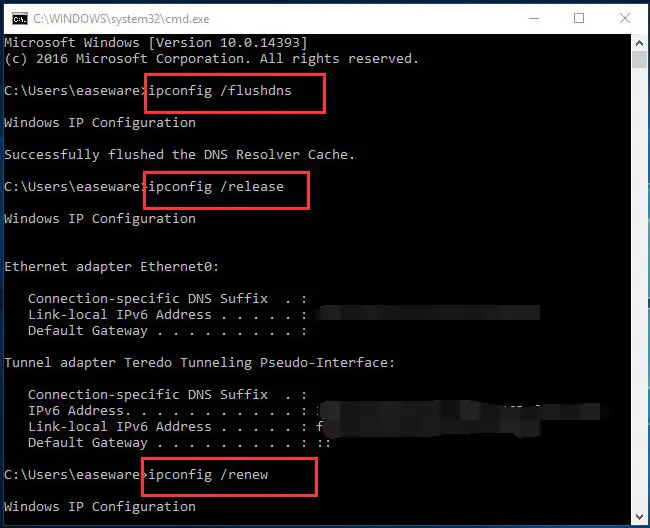 זה ירענן את ה-DNS שלך ויגדיר תצורת IP חדשה, לא תראה יותר "לא נמצא, אין אפשרות לגשת לשרת DNS" שגיאה או אזהרה.
זה ירענן את ה-DNS שלך ויגדיר תצורת IP חדשה, לא תראה יותר "לא נמצא, אין אפשרות לגשת לשרת DNS" שגיאה או אזהרה.
3. השתמש ב-cmd כדי לאפס את TCP/IP
TCP/IP מתייחס ל-Transmission Control Protocol, ופרוטוקול אינטרנט הוא קבוצה של פרוטוקולי תקשורת המשמשים לקישור התקני רשת באינטרנט.מכיוון ש-TCP/IP מייצר את הודעת השגיאה הבאה, הוא עלול לרדת באופן זמני או לצמיתות:
- פסק זמן של שרת DNS
- שרת DNS לא מגיב
- שרת DNS נותק
- שירות אסטרטגיית האבחון אינו פועל
- שרת DNS ממשיך להתנתק
לכן, הפתרון האחד לכל הבעיות או השגיאות הללו הוא איפוס TCP/IP כדי ליצור מחדש את החיבור.כדי לאפס TCP/IP, בצע את השלבים הפשוטים הבאים:
- 按 מפתח Windows + X. מהרשימהבחר Windows PowerShell (מנהל)/שורת פקודה (מנהל).פעולה זו תפעיל את שורת הפקודה כמנהל מערכת.
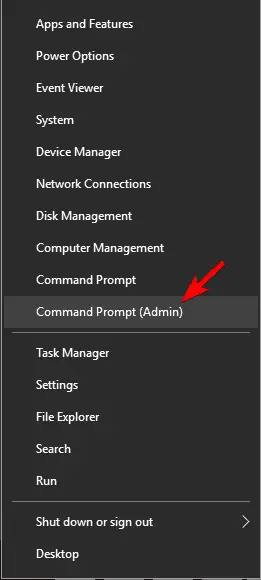
- כאשר נפתח חלון Powershell או שורת הפקודה, הקלד" netsh כתובת IP int".
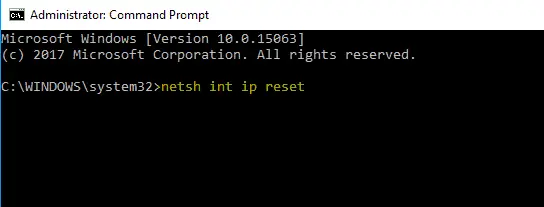
- לבסוף, לחץ אנטר.
לכן, לאחר ביצוע פקודה זו, אתה יכול לקבועבחלון פתרון הבעיותלא יופיע "ייתכן ששרת ה-DNS שלך אינו זמין" בעיה, ואתה יכול לגשת שוב לאינטרנט.אם אתה עדיין תקוע, אנא הודע לנו בקטע ההערות למטה.
4. נסה להשתמש ב-OpenDNS או ב-DNS הציבורי של גוגל
אם הבעיה נמשכת, נסה להגדיר DNS באופן ידני.לכן, אתה יכול להשתמש באופן זמני ב-DNS החינמי של גוגל או בכל OpenDNS.
הגדר DNS:
- ראשית, לחץ מקש Windows + R והיכנס"Ncpa.cpl".לחץ עלבטוח.
- מצא את קובץ תצורת הרשת שלך,מקש ימני זה, ואז בחר " תכונות".
- ב " תכונות" בחלון, בחר " פרוטוקול אינטרנט גרסה 4 (TCP/IPv4)", ואז לחץ"תכונות".
- לכן, אנא בחר " השתמש בכתובת שרת ה-DNS הבאה", והזן את הכתובות הבאות באותו סדר המפורט למטה-
- שרת DNS מועדף: 8.8.8.8
- שרת DNS חלופי: 8.8.4.4
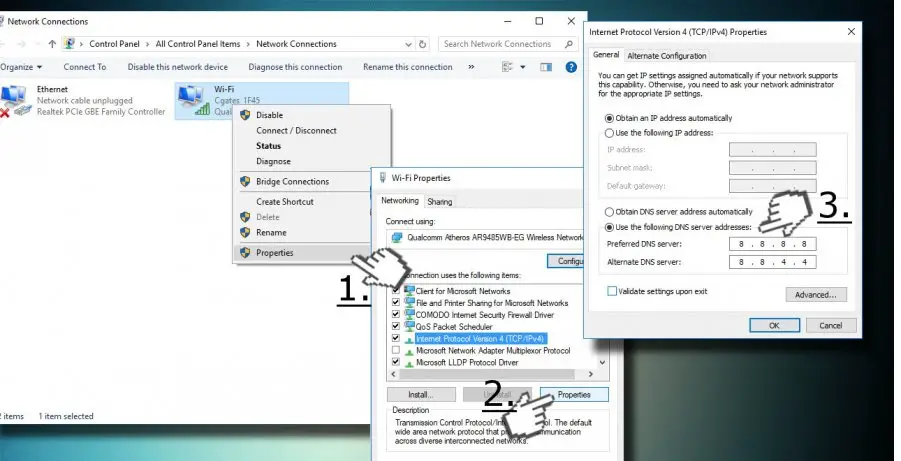
- לבסוף, לחץ על " בטוח".
לחילופין, אפשר גם לעבורלחץ כאן כדיחפש את אותן תוצאות בערכי שרת ה-DNS הציבוריים של גוגל.
זה יפתור מיד את בעיית ה-DNS שאבדה לך.
אם עדיין אינך יכול לפתור שגיאה זו, ייתכן שהבעיה היא ב-
- חיבור אינטרנט אלחוטי
- מנהל התקן Ethernet
- נהג WIFI
- מודם/DSL
אתה יכול לנסות פתרונות נוספים.
- תקן שגיאת DNS_Probe_Finished_No_Internet
- תקן שגיאת אתרנט לא עובד
- כיצד לאפס את Chrome מבלי להסיר את ההתקנה
3 הפתרונות האלה קשורים גם לחיבור לאינטרנט, כדאי לבדוק אותם למידע נוסף.
מסקנה
לסיכום, בסעיף ההערות למטה, אני רוצה לשמוע אם אתה יעיל עם הפתרונות הללו.אני מקווה שכעת תוכל לגשת לאינטרנט וליהנות מהכיף שבגלישה מחדש באינטרנט.

![כיצד לתקן בעיית דוא"ל Comcast באייפון [תוקן] כיצד לתקן בעיית דוא"ל Comcast באייפון [תוקן]](https://infoacetech.net/wp-content/uploads/2021/06/5687-photo-1605918321371-584f5deab0a2-150x150.jpg)
![תקן את הבעיה שדוא"ל קוקס ממשיך לבקש סיסמאות [תוקן] תקן את הבעיה שדוא"ל קוקס ממשיך לבקש סיסמאות [תוקן]](https://infoacetech.net/wp-content/uploads/2021/06/5780-photo-1607079832519-2408ae54239b-150x150.jpg)
![לא ניתן להביא דואר: שרת IMAP לא מגיב באייפון [תוקן] לא ניתן להביא דואר: שרת IMAP לא מגיב באייפון [תוקן]](https://infoacetech.net/wp-content/uploads/2022/08/9799-01_cannot_get_mail-150x150.png)
![זום: חיבור האינטרנט שלך לא יציב [תוקן] זום: חיבור האינטרנט שלך לא יציב [תוקן]](https://infoacetech.net/wp-content/uploads/2022/08/9627-01_your_internet_connection_is_unstable-670x71-150x71.jpg)

![כיצד לראות את גרסת Windows [פשוט מאוד]](https://infoacetech.net/wp-content/uploads/2023/06/Windows%E7%89%88%E6%9C%AC%E6%80%8E%E9%BA%BC%E7%9C%8B-180x100.jpg)


